У статті представлено покрокове керівництво по налаштуванню домашнього мережевого сховища даних (NAS) на базі GNU / Linux-дистрибутива Openfiler. Кожен крок проілюстрований скриншотами. Доступ до ресурсів забезпечується без пароля з будь-якого комп'ютера з мережі.
З огляду на той факт, що в багатьох сім'ях кількість комп'ютерів наближається до кількості членів сім'ї, виникає необхідність звертатися до одних і тих же даних (фільми, музика, фото, документи) з різних комп'ютерів. Для такої мети потрібно завести окремий постійно працюючий комп'ютер, який у нас буде виконувати роль сховища даних - NAS-сервера (Network Attached Storage - мережева система зберігання даних, мережеве сховище).
Насамперед потрібно вибрати залізо. Для домашнього використання потужний комп'ютер не потрібен - підійде будь-який ПК з підтримкою мережі. Я використовував свою стару машину на базі AMD Athlon. Друге питання - вибір програмного забезпечення. З безкоштовних є два дистрибутива:
Я зупинив свою увагу на Openfiler, тому як вважав його більш «дружнім», ніж FreeNAS. Про налаштування Openfiler для будинку я і розповім.
Установка дистрибутива не складає труднощів. Інсталятор тут заснований на Anaconda, яку можна зустріти в усіх сумісних з Red Hat дистрибутивах (RHEL, Fedora, CentOS і т.п.). Розповідати про процес установки не буду, зазначу лише одну деталь. При розбивці жорсткого диска потрібно створити 2 розділу:
- Для системи з точкою монтування «/», файлової системою ext3 і розміром близько 1 Гб.
- Swap - я зробив на 1 Гб (у мене 1 Гб RAM).
Час, що залишився порожнє місце так і залишимо (не створимо розділу і не форматіруем) - в подальшому ми саме його будемо використовувати як сховище. Після установки заходимо на сервер через консоль і перевіряємо мережу:
Якщо бачимо такий висновок, як нижче, то мережа не налаштована:
Якщо ж висновок - такий:
- мережа налаштована, так що наступний розділ ( «Налаштування мережі») можна пропустити і відразу перейти до оновлення системи.
Створюємо файл ifcfg-eth0 з настройками мережі:
У разі DHCP він буде виглядати приблизно так:
Після цього ви повинні побачити приблизно наступне:
Для оновлення системи виконуємо команду:
Після цього перезавантажуємося і приступаємо до налаштування доступу.
Налаштування загального доступу без пароля
Так як ми у себе вдома, то і паролі нам ні до чого - доступ до ресурсів будемо налаштовувати по гостьовому входу, щоб будь-який комп'ютер в мережі без проблем читав розшарені ресурси і записував в них.
Основне вікно складається з 7 основних вкладок. Після вибору вкладки праворуч з'являються додаткові меню, які відкривають доступ до специфічних для даної вкладки налаштувань.
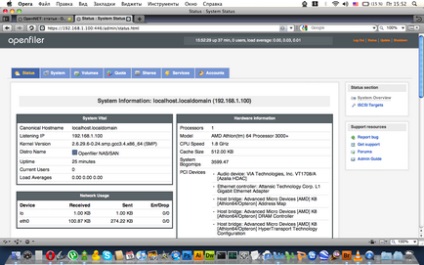
Тепер - по порядку.
1. Перейдемо на вкладку System, в поле «Hostname:» запишемо «openfiler»:
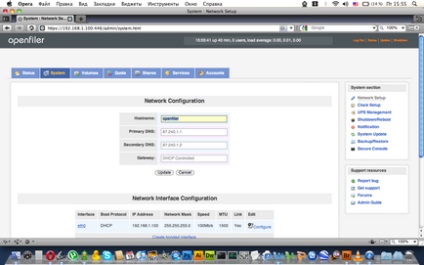
Прокрутивши нижче в розділі Network Access Configuration, налаштовуємо доступ до мережі. Якщо тут не вбити хоч один комп'ютер з мережі, майбутня кулі працювати не буде.
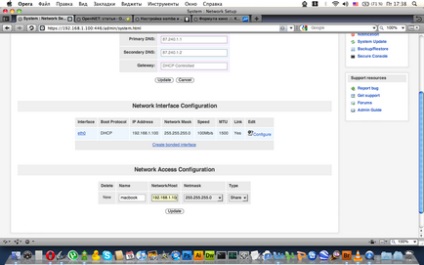
2. Перейдемо на вкладку «Volumes». Тут створимо розділ, на якому розміщуватимуться наші загальні дані:
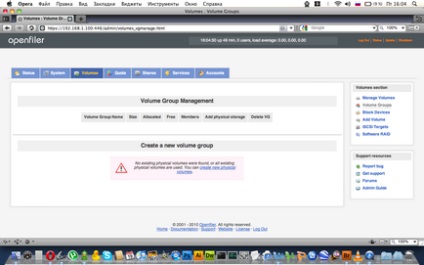
Натискаємо «create new physical volumes» і потрапляємо в меню вибору диска:
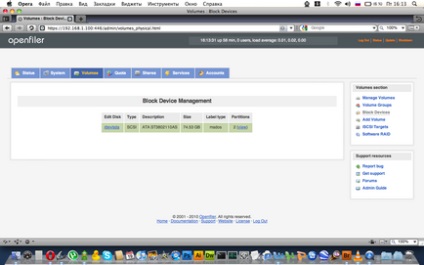
Вибираємо / dev / sda і на наступному екрані створюємо розділ з такими параметрами:
- Mode - Primary
- Partition Type - Physical volume
Бачимо такий екран - розділ створено:
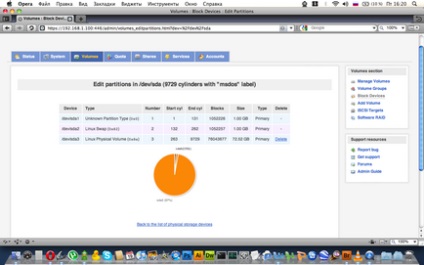
Далі переходимо на екран «Volume Groups» в меню праворуч і створюємо групу розділу:
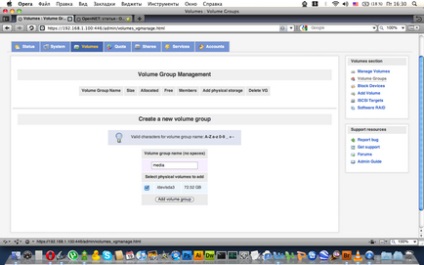
Потім переходимо на екран «Add Volume» в меню праворуч і форматіруем диск. Скролл вниз і бачимо ось таку картину:
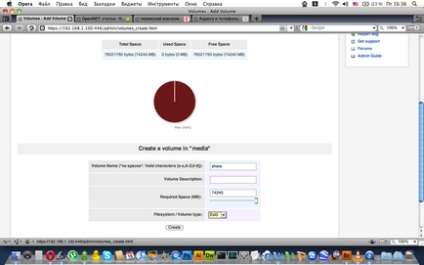
Вводимо ім'я, вибираємо розмір розділу і файлову систему, натискаємо «Create», чекаємо пару хвилин. Розділ створений!
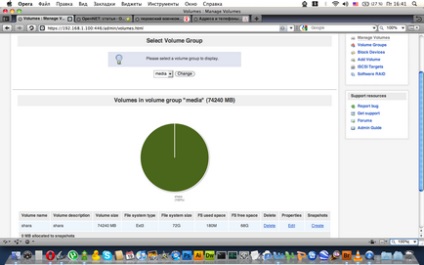
3. Перейдемо на вкладку Services, і включимо SAMBA, для цього навпроти SMB / CIFS server натиснемо «Enable».
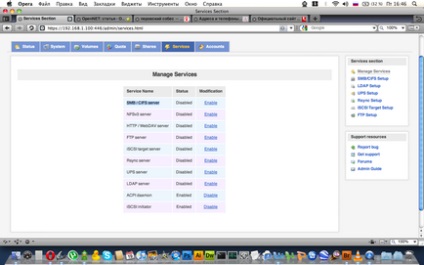
В меню справа переходимо на екран SMB / CIFS Setup, і налаштовуємо там локаль і NetBIOS name:
- Display Charset: cp1251
- Unix Charset: UTF-8
- DOS Charset: CP866
Інші пункти не чіпаємо, натискаємо «Apply»:
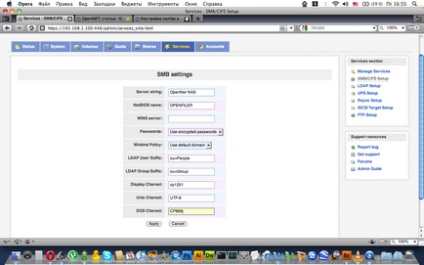
4. Перейдемо на вкладку «Accounts», проскроллів трохи нижче. У розділі «Use Windows domain controller and authentication» введемо назву нашої workgroup:
- Domain / Workgroup: workgroup
Опускаємося ще трохи нижче і натискаємо «Submit»:
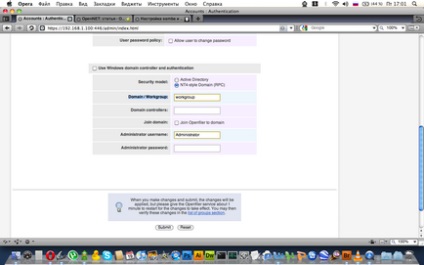
5. Перейдемо на вкладку «Shares» - вкладка, на якій налаштовуються наші ресурси і доступ до них:
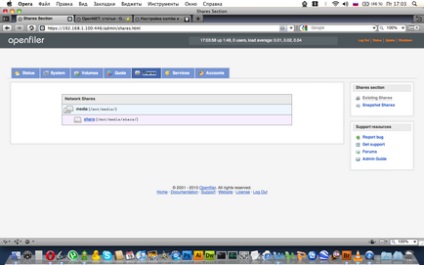
Натискаємо на «shara» і створюємо папку:
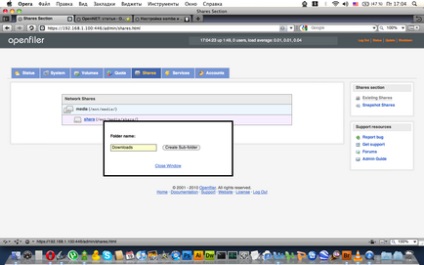
Натискаємо на тільки що створену папку і в вікні, натискаємо «Make share»:
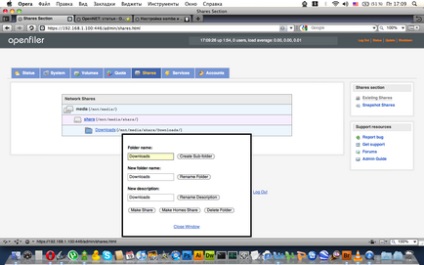
Потрапляємо на наступний екран, де налаштовуємо загальний доступ:
- Override SMB / Rsync share name: Downloads
Натискаємо «Change». Навпроти «Public guest access» ставимо галку і натискаємо «Update»:
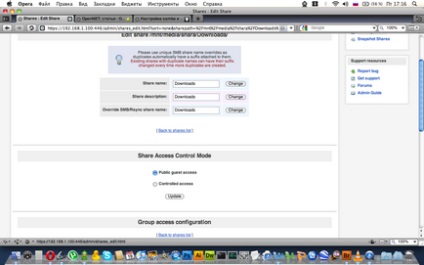
Прокручуємо вниз і бачимо таблицю. Включаємо SAMBA для хоста в мережі, натиснувши «RW» в розділі «SMB / CIFS», натискаємо «Update»:
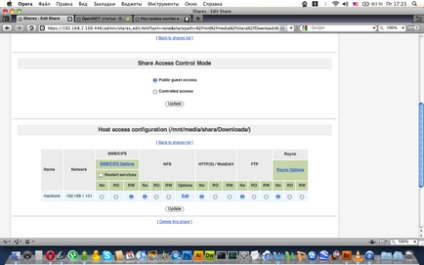
Аналогічно з іншими папками. На цьому настройка закінчена, заходимо на сервер, закачуємо ваші файли і радіємо якщо все працює:
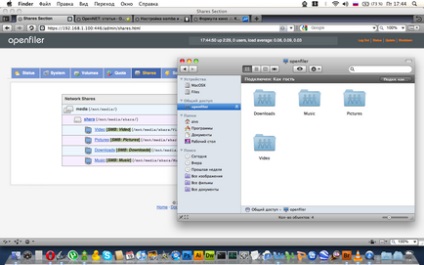
Якщо не працює, можете звернутися до мене на пошту (aivs на yandex.ru) - розгляну будь-яку критику і пропозиції по оптимізації статті.